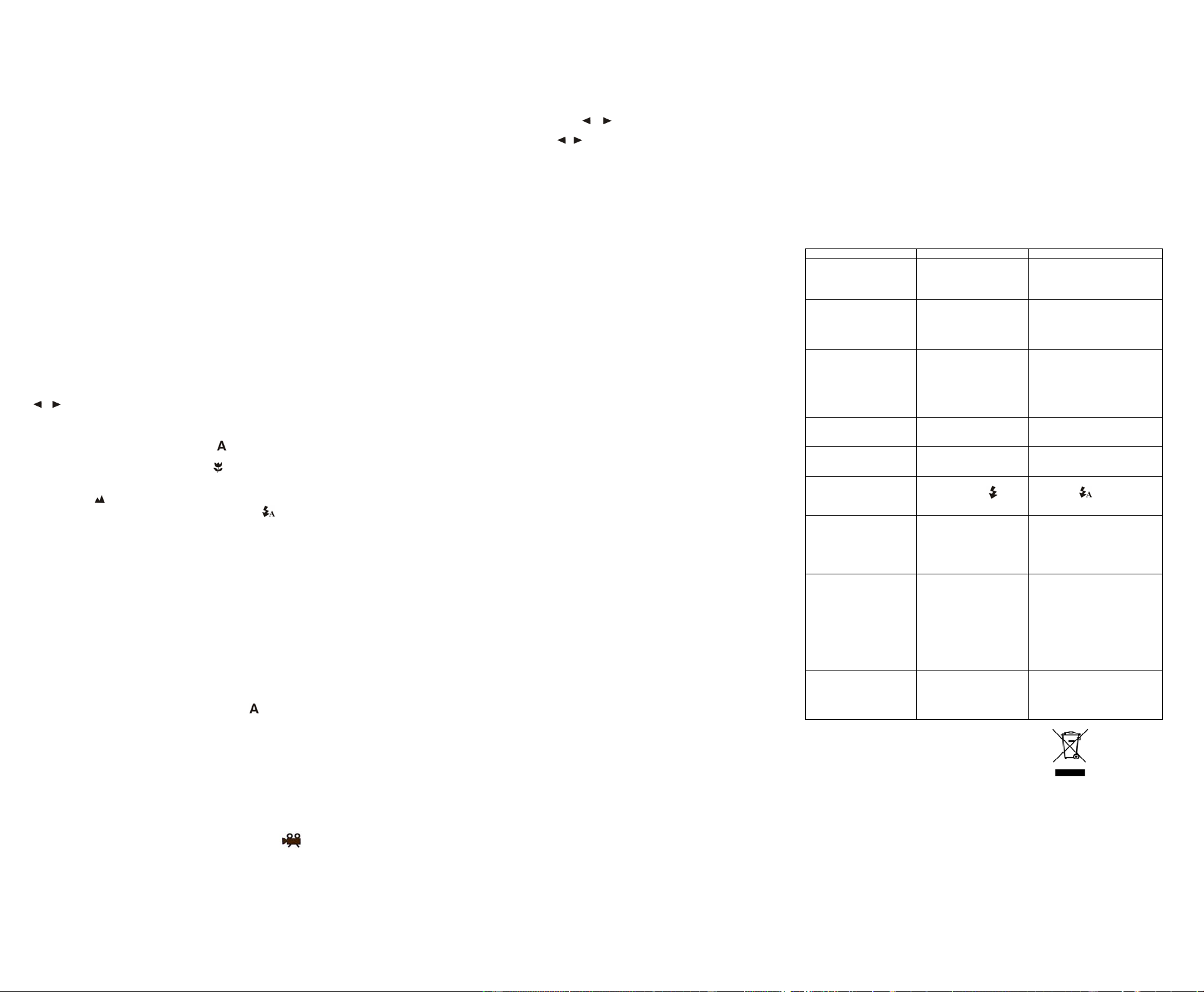5. Utilizzo
5.1 Installazione delle batterie
1. Aprire il vano delle b
2. Inseri
3. Accendere
Premere il bottone POWER per accenderla (premerlo di nuovo per spegnerla).
5.2 Inserire una scheda di memoria (non i
Questa camera ha una scheda di memoria interna. Questa memoria può essere espansa con una
scheda di memoria SD (non inclusa).
Seguire le istruzioni per inserire la scheda di memoria SD opzionale nella camera.
1. Spegnere
2. Inserire la scheda SD nella camera.
Nota: C’è
nello slot. Ciò potrebbe danneggiare sia la sc
Nota: La scheda SD deve essere formattata prima di scattare le fotografie. Osservate la seguente
sezione per maggiori informazioni.
5.3 Formattare la memoria
Se usate una scheda di memoria SD dovete formattarla prima di procedere a scattare fotografie.
Seguite le successive istruzioni per farlo:
1. Pr
2. Premere SETUP per confermare.
3. Selezion
4. Pr
5.4 Impostazione della risoluzione
La camera può essere impostata con tre diverse risoluzioni.
1. Pr
Risoluzio( 6) , 1.3M( 1280x960) , 3.1M (2048x1536),
5M (2560 x 1920), 8M (3264x2448), 12M (4032x3024)
Le sei diverse risoluzioni saranno visualizzate. Selezionare la risoluzione vol
o poi premere il pulsante SHUTTER per confermare la selezione.
5.5 Scat
1. Accendere la camera premendo il pulsante ON/OFF.
2. Impostare la camera in modalità fotografica ( ).
3. A seconda della distanza dell’oggetto da fotografare, usare il selettore Macro per regolare la
distanza. Selezionare il simbolo del fiore ( ) per fotografare un oggetto
18cm).
Per fotografare panorami o persone (0.5m - infinito), impostare il selettore Macro in modalità
Normale ( ).
4. Se la luce non è sufficiente impostare il flash automatico ( ) premendo il pulsante del flash.
(Se le batterie sono quasi scariche il flash non sarà attivato).
5. Usare lo schermo LCD per inquadrare l’oggetto da fotografare.
6. Premere il pulsante dell’otturatore e tenere ferma la camera per 2 o 3 secondi, finché lo
schermo LCD non si
Note: usando le impostazioni predefinite è possibile che la qualità delle fotografie non sia sempre
ottimale. Diversi ambienti generano diversi risultati. Regolare le impostazioni della camera
come richiesto.
5.6 Zoom
La fotocamera può zoomare fino a 8 volte.
1. Zoomare tenendo premuto i tasti ▲ o ▼ , un num
massimo.
2. Si può ridurre l’ingrandimento premendo la freccia rivolta verso il basso.
5.7 Scattare fotografie usando la funzione di autoscatto
La funzione di autoscatto può essere usata per scattare autoritratti o fotografie in cui la
fotofotocamera deve essere mantenuta mol
1. Impostare la fotofotocamera in modalità fotografica ( ).
2. Premere il pulsante MENU. Apparirà il MENU veloce.
3. Scorrere il MENU sino alla v▲ o ▼ scegliere
il ritardo di scatto desiderato: 2/10/10+2 secondi o spento.
4. Premere il pulsante OK per confermare. La funzione autoscatto è ora pronta all’uso.
5. Inquadrare
6. Premere il pulsante di scatto per scattare la fotografia.
7. L’indicatore frontale luminoso dell’autoscatto lampeggerà.
8. La fotografia verrà scattata dopo il ritardo temporale impostato e la fotofotocamera emetterà
un riporto sonoro.
5.8 Registrazion
1. Premere il ).
2. Premere il pulsante di scatto p
pulsante di scatto per terminare la registrazione. Il filmato verrà salvato come file
memoria della fotocamera
3. Premere MENU per scegliere la risoluzione desiderata, sett
bianco desiderato; premere nuovamente OK per uscire.
5.9 Recording v
1. Press MODE button to select the voice recording mode.
2. Press SHUT
5.10 Visualizzazione de
1. Premere il pulsante MODE, premere o per selezionare le fotografie scattate.
2. Premere ▲ o ▼ per aumentare o diminuire lo zoom della fotografia fino a 8x.
3. Premere ▲, ▼,o , per far scorrere l’immagine. Premere OK per
ingrandire una parte dell’immagine (sino a 8x).
4. Premere MENU per selezi
ritardo per la visualizzazione (3, 5, 10 sec), e premere OK per confermare. Le immagini
salvate nella camera
5.11 Riprodu
1. In cas▲ iniziare la riproduzione, e ▼ per fermarla.
2. Premere ▲ per mettere in pausa.
3. Premere
5.12 Cancellazione di fi
E’ possibile cancellare un sola fotografia / filmato, o cancellare tutte
mem
5.12.1 Cancellazio
Per cancellare fotografie seguire i passi elencati.
1. Premere MODE pe
2. Premere il pulsante M
confermare.
3. Se è stata selezionata l’opzione Proteggi Immagine, il filmato o l’immagine corrispondente
non può essere cancellata.
4. Premere
NOTA: Selezionando ‘Cancella tutto’ e premendo OK tutti i files saranno cancellati.
6. Installare iiver d
Il driver nel
Per Windows 2000, Windows XP and Windows Vista: solo per l’utilizzo come PC-camera. (per
scaricare immagini/filmati non serve questo driver)
6.1 Disinstallazione
Il problema più comune in fase di installazione è la presenza di un driver per un dispositivo s
precedente. La miglior soluzione è rimuovere tutti i driver relativi a dispositivi precedenti prima di
installare il nuovo driver. Si faccia attenzione a cancellare i programmi
dispositivi simili e non più utilizzati.
1. Entrare nel Windows ‘Safe Mode’ (premendo F8 quando si avvia Windows e poi
selezionando ‘Modalità p
2. Seguire ‘Avvio – Impostazioni – Pannello di controllo’ e fare doppio clic
applicazioni’.
3. Cercare tutti i programmi per i dispositivi simili e
‘Aggiungi/Rimuovi’. In ‘Modalità Provvisoria’ è possibile che alcuni prog
volte. In tal caso, rimuovere entrambe le istanze dei programmi.
4. Riavviare
6.2 Installare il driver
Window
Nota: assicurarsi che tutti gli altri programmi siano chiusi durante il processo di install
Nota: durante l’installazione per Windows XP/Vista, è possibile ricevere il messaggio di mancata
firma digitale del driver. Questo non ocmporta alcun problema per la funzionalità del
programma. Premere "Si" e proseguire.
Nota: nell’e
la lettera usata potrebbe differire.
1. Inserire il CD-ROM. Il
fosse procedere come di seguito:
a) Selezionare 'Esegui' dal m
b) Scrivere [D:\SETUP.EXE] e pre
2. L’installatore apparirà sul video.
3. Selezionare il linguaggio desiderato.
4. Scegliere ‘Installa driver‘ per avviare l’installazione.
5. Seguire le istruzioni sullo schermo.
6.3 Collegare la c
La camera può essere collegata al computer in due modi dive
memorizzazione e come PC-camera per video conferenze su Internet.
6.3.1 Connessione c
Questa opzione permette di scaricare fotografie e filmati sul computer.
1. Accendere la camera (pulsante ON/OFF).
2. Premere MODE e selezionare le impostazioni di s
3. Premere
▼per impostare la connessione USB.
4. P▲o ▼ per scegliere la modalità dispositivo di memorizzaz
5. Collegare la camera al computer.
6. Windows rileverà automaticamente la camera che potrà essere usata come un disco
rimovibile.
6.3.2 Connessione come PC-ca
Collegando la camera come PC-camera può essere usata co
Internet usando Windows NetMeeting o Windows Messenger.
(Il driver deve essere installato prima di collegare la camera digit
1. Accendere la camera (pulsante ON/OFF).
2. Premere il pulsante MODE per selezionare le impostazioni del sistema.
3. Premere
▼ per la connessione USB.
4. Premere ▲o ▼ per scegliere la modalità PC-cam
5. Collegare la camera al computer.
6. Windows rileverà la camera automaticamente e la si potrà usare come web-camera.
7. Risoluzione
Problema Causa Soluzi
Premendo il pulsante
“power” la camera non si
accende.
Batterie quasi esaurite,
batterie assenti o m
posizionate.
Sostituire o installare
correttamente le batterie.
Le fotografie non vengono
salvate o mancano
alcune fotografie.
La scheda di memoria o la
memoria interna non è
stata formattata
correttamente.
Formattare la memoria nel
SET della camera. Riferirsi alla
sezione 5.3.
Non si trova il disco
rimovibile dopo aver
collegato la camera al
computer via USB.
1. Problema di
connessione.
2. La modalità disco
rimovibile della came
non è impostata
correttamente
1. Controllare le connessioni e
riavviare il computer.
2. Impostare la camera in
modalità disco rimovibile, riferirsi
alla sezione 6.3.1(impostazioni
di sistema, connessione USB).
Il flash non funziona. Batterie quasi esaurite. Installare batterie alcaline
nuove.
Le batterie si esauriscono
rapidamente
Utilizzo di tipologie di
batterie errate.
Installare batterie alcaline
nuove.
Le fotografie sono
sovraesposte
Il flash è forzato anche in
scene luminose.
Impostare il flash in modalità
Automatica .
Le fotografie sono sfocate
1. La camera non è tenuta
ferma
2. Le lenti della camera
sono sporche
1. Tenere la camera ferma
finché non emette il riporto
sonoro.
2. Pulire le lenti con un panno
soffice ed asciutto.
Messa
dispositivo non è stato
rilevato” quando si cerca
di aprire la PC-cam.
1. Conflitto con un’altra
camera o dispositivo.
2. La modalità PC-camera
della camera non è
impostata
correttamente
1. Rimuovere completamente
dal sistema i driver di camere
digitali precedenti. Talvolta è
necessario re-installare il
sistema.
2. Selezionare la modalità
PC-camera, riferirsi alla sezione
6.3.2 (impostazioni di sistema,
collegamento USB).
Non si vedono le
anteprime delle immagini
nella modalità
PC-Cam
“Anteprima” non è
selezionato nel Menu
opzioni del PC.
Premere “anteprima” nel menù
“opzi
For EU only
AM-D310K-AIT-CLV-R